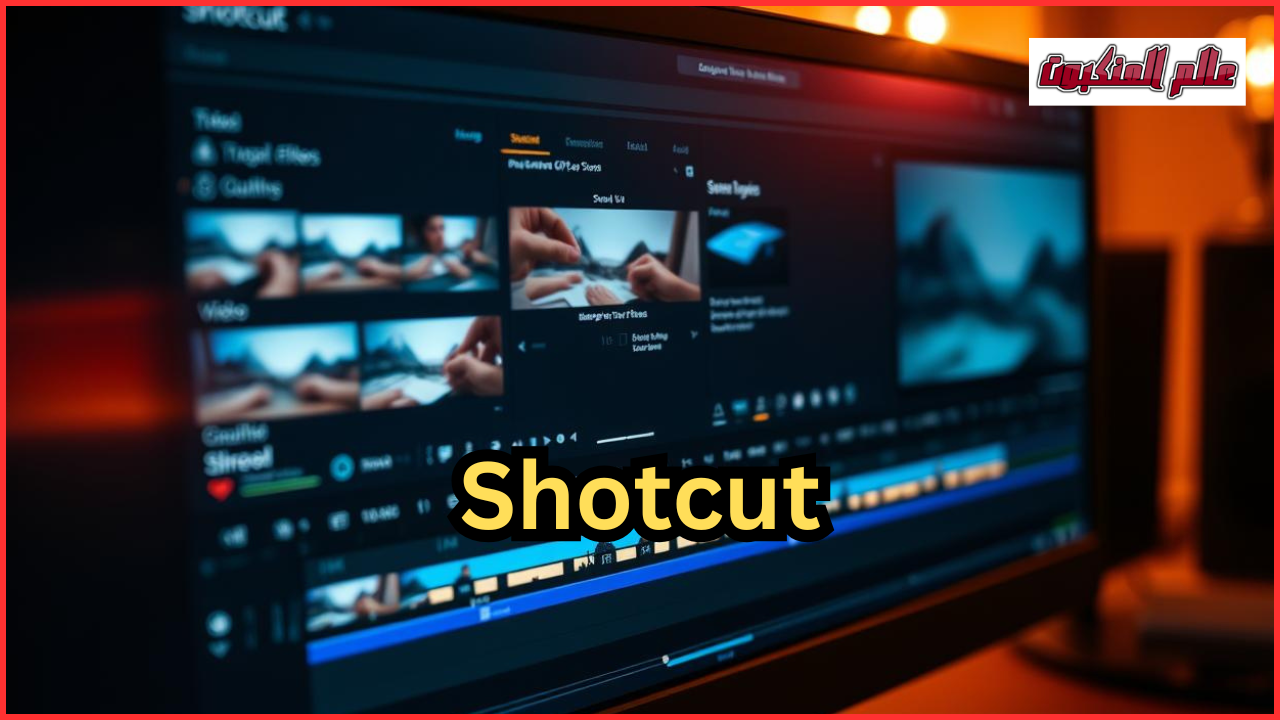تحرير فيديوهات عالية الدقة باحتراف عبر Shotcut
في عالم المحتوى الرقمي دلوقتي، بقى تعديل الفيديوهات من أهم الحاجات اللي بتميز أي صانع محتوى عايز يسيب بصمة. سواء كنت بتشتغل على قناة يوتيوب، أو بتجهز فيديوهات للسوشيال ميديا، أو حتى بتعمل مونتاج لفيديو شخصي، فـ إنك تتقن تحرير المقاطع المصورة بقى مهارة أساسية. ومن البرامج اللي لفتت الانتباه في المجال ده هو برنامج Shotcut، اللي بيجمع بين السهولة والإمكانيات القوية.
 |
| كيفية تعديل الفيديوهات بدقة عالية باستخدام Shotcut |
النهاردة هنتكلم عن إزاي تقدر تعدل الفيديوهات بدقة عالية باستخدام Shotcut، خطوة بخطوة، وبطريقة تناسب المبتدئين والمحترفين كمان. هنشرح أدوات المونتاج اللي فيه، وازاي تستخدمه في قص المقاطع، ضبط الألوان، وتحسين الصوت. البرنامج مجاني تمامًا، وده بيخليه اختيار مثالي لأي حد لسه بادئ ومش حابب يدفع في البداية.
سواء كنت بتدور على برنامج لتعديل الفيديو، أو بديل مجاني للمونتاج، أو حتى محرر فيديوهات بسيط وسريع، المقال ده هيساعدك تبدأ صح. تابع معانا الدليل ده عشان توصل لفيديوهات بجودة احترافية، وبمجهود أقل. والأهم إنك هتتعلم كمان شوية أسرار تخلي شغلك مختلف واحترافي.
هيكل المقالة
- ما هو برنامج Shotcut.
- المميزات التي تميّزه عن برامج تحرير الفيديو الأخرى.
- متطلبات تشغيل البرنامج على الويندووز.
- تحميل وتثبيت Shotcut خطوة بخطوة.
- أفضل إعدادات التصدير للحفاظ على جودة الفيديو.
- نصائح لتسريع عملية المونتاج على Shotcut.
- أشهر المشاكل في Shotcut وحلولها السريعة.
ما هو برنامج Shotcut
👈برنامج Shotcut هو محرر فيديو مجاني ومفتوح المصدر، مصمم لتعديل الفيديوهات بجودة عالية وسهولة في الاستخدام. بيشتغل على أنظمة ويندوز، ماك ولينكس، وده بيخليه مناسب لمعظم المستخدمين. البرنامج بيدعم عدد كبير من صيغ الفيديو والصوت، وده معناه إنك تقدر تشتغل على أي نوع ملف تقريبًا من غير تحويل..png.webp) |
| برنامج تعديل الفيديوهات Shotcut |
👈 Shotcut بيتميز بواجهة بسيطة وقابلة للتخصيص، وعشان كده مناسب للمبتدئين والمحترفين. فيه أدوات مونتاج قوية زي القص، الدمج، تعديل الألوان، إضافة فلاتر، وتأثيرات بصرية كتير. كمان بتقدر من خلاله تعمل تحسين للصوت وإضافة نصوص وحركات انتقال احترافية بين المقاطع.البرنامج بيتيحلك كمان تعديل المقاطع المصورة بدقة تصل لـ 4K، وده مناسب جدًا للي عايز ينتج محتوى بجودة سينمائية. ومع إنه مجاني، لكنه بيقدملك مزايا بتنافس البرامج المدفوعة.لو بتدور على أداة لتعديل الفيديوهات أو محرر فيديو احترافي وسهل، فـ Shotcut اختيار ممتاز.
المميزات التي تميّزه عن برامج تحرير الفيديو الأخرى
- مجاني ومفتوح المصدر:🔰واحدة من أكبر المميزات في Shotcut إنه مجاني 100٪ ومفتوح المصدر، يعني تقدر تستخدمه وتطوره كمان لو عندك خبرة. مش محتاج تدفع اشتراك شهري أو تشتري ترخيص. وده بيوفرلك أداة قوية لتعديل الفيديوهات من غير أي تكلفة. كتير من برامج المونتاج التانية بتكون غالية أو محدودة في النسخ المجانية. Shotcut بيدي كل الإمكانيات من أول لحظة، وده ميزة مهمة لأي حد بيبدأ في المجال ده.
- دعم تنسيقات متعددة:🔰البرنامج بيدعم تقريبًا كل صيغ الفيديو والصوت اللي ممكن تتخيلها. سواء شغال على فيديو من الموبايل، كاميرا احترافية، أو حتى تسجيل شاشة، Shotcut هيقرأه. مش هتحتاج برامج تانية لتحويل الملفات قبل التعديل، وده بيوفر وقت ومجهود. الميزة دي بتخليه مرن جدًا مقارنة ببرامج تانية بتشتغل بصيغ محددة بس. كمان ده مفيد في المشاريع اللي بتشتغل فيها على فيديوهات من مصادر مختلفة.
- تعديل فيديوهات بدقة 4K 🔰:Shotcut بيسمحلك بتحرير فيديوهات بدقة 4K من غير ما الجهاز يهنّج أو يبقى تقيل. الجودة العالية دي مهمة لو عايز تنتج محتوى احترافي سواء لليوتيوب أو للسوشيال ميديا. الميزة دي مش موجودة بسهولة في البرامج المجانية، وبعض المدفوعة كمان بتحط قيود. ومع الأدوات القوية اللي فيه، تقدر تحافظ على الجودة في كل مرحلة من مراحل المونتاج. يعني هتقدر توصل لنتيجة شكلها سينمائي من غير ما تضطر تشتري برنامج غالي.
- واجهة قابلة للتخصيص:🔰واجهة البرنامج بسيطة لكن قوية، وتقدر تعدلها حسب طريقتك في الشغل. تقدر تنقل النوافذ، تكبر التايملاين، وتعرض اللي يهمك بس. ده بيساعدك تشتغل بسرعة وراحة من غير ما تتشتت. في برامج تانية الواجهة بتكون معقدة أو غير مرنة، لكن Shotcut بيهتم بتجربة المستخدم. وده مهم جدًا لأي حد عايز يركز في الإبداع بدل ما يتوه في القوائم.
- أدوات مونتاج احترافية:🔰رغم إنه مجاني، Shotcut فيه أدوات قوية جدًا لتعديل الفيديوهات بدقة. تقدر تقص وتدمج، تضيف فلاتر، تنتقل بين المشاهد، وتحط عناوين متحركة. كمان فيه مؤثرات صوتية، تصحيح ألوان، ومؤثرات بصرية بروفشنال. الأدوات دي بتديك حرية كاملة في الإبداع، سواء كنت شغال على فيديو شخصي أو مشروع تجاري. ولو اتعلمت تستخدمها صح، هتقدر تنافس ناس بتشتغل على برامج مدفوعة.
- بدون علامة مائية:🔰الميزة دي بتفرق فعلًا، لأن أغلب البرامج المجانية بتحط علامة مائية على الفيديو بعد التصدير. Shotcut مش بيعمل كده، وده بيخلي شغلك يطلع أنضف واحترافي أكتر. ده مهم جدًا لو ناوي ترفع الفيديوهات على يوتيوب أو تبعتها لعميل. مفيش حاجة هتضايقك أكتر من إنك تخلص شغل احترافي وتلاقي لوجو غريب ظاهر عليه. عشان كده Shotcut بيدي حرية كاملة من غير قيود أو إعلانات.
متطلبات تشغيل البرنامج على الويندووز
👈في البداية، قبل ما تبدأ تحميل واستخدام برنامج Shotcut لتعديل الفيديوهات، لازم تتأكد إن جهازك يقدر يشغله بشكل سلس من غير تهنيج أو بطء. مع إن البرنامج خفيف نسبيًا مقارنة ببرامج المونتاج التانية، لكنه برضو محتاج بعض المواصفات الأساسية عشان تقدر تستفيد من كل إمكانياته. سواء كنت هتعدل فيديوهات بجودة HD أو 4K، متطلبات التشغيل بتفرق جدًا في الأداء.👈اختيارك للجهاز الصح بيساعدك تشتغل بسرعة وتصدر الفيديوهات من غير مشاكل. كمان، لو بتستخدم لابتوب، لازم تراجع مواصفاته كويس، خاصة كارت الشاشة والرامات. Shotcut بيشتغل على نسخة ويندوز 64 بت فقط، وده مهم تتأكد منه قبل التثبيت.
في الجدول الجاي، هتلاقي كل التفاصيل اللي محتاج تعرفها عن الحد الأدنى والمواصفات الموصى بها لتشغيل البرنامج بكفاءة. تابع الجدول وراجع جهازك، عشان تبدأ تجربة تعديل فيديوهات سلسة واحترافية.
| المكون | الحد الأدنى | الموصى به |
|---|---|---|
| نظام التشغيل | Windows 7 64-bit | Windows 10/11 64-bit |
| المعالج (CPU) | Intel أو AMD بسرعة 1.5GHz | Intel i5 أو أعلى / AMD Ryzen 5 |
| الرام (RAM) | 4 جيجابايت | 8 جيجابايت أو أكثر |
| كرت الشاشة (GPU) | Intel HD Graphics أو ما يعادله | NVIDIA أو AMD مع دعم OpenGL 2.0+ |
| المساحة التخزينية | 500 ميجابايت للتثبيت | 2 جيجابايت أو أكثر + مساحة للمشاريع |
| الشاشة | دقة 1280×720 | دقة 1920×1080 أو أعلى |
تحميل وتثبيت Shotcut خطوة بخطوة
- اول خطوة هي تحميل البرنامج لتعديل الفيديوهات Shotcut من هذا الرابط:Shotcut.وبعدها الولوج الى البرنامج ويفتح لك بهذه الواجة البسيطة حيث يمكنك من خلال هذا البرنامج تحميل او قص او اضافة صور الى الفيديوهات كما تشاء.
.png.webp) |
| واجهة برنامج تعديل الفيديو Shotcut |
- بعد الضغط على open file يمكنك اضافة الفيديو الذي تريد التعديل عليه وتحميله مباشرة على البرنامج بهذه الطريقة.وبعدها يتم اضافة الفيديو الى المنطقة السفلية في البرنامج حتى يتسنى لك التعديل عليه بكل حرية تامة.بالضغط على video track ليتم اضافة الفيديو الخاص بنا.وبعدها يتم جر الفيديو بالفارة مباشرة الى الاسفل وبداية تطبيق التعديلات عليه.
.png.webp) |
| تحميل الفيديو المراد التعديل عليه على برنامج Shotcut |
- التعديل يتم بعدة طرق بتقطيع جزء من الفيديو او اضافة جزء او صورة كما تريد.
- بعدها يمكنك تصدير الفيديو وتحميله.
أفضل إعدادات التصدير للحفاظ على جودة الفيديو
1- اختيار صيغة التصدير المناسبة (Format: MP4 أو MOV)
اختيارك لصيغة التصدير بيفرق كتير في جودة الفيديو وحجمه. MP4 يعتبر الأنسب لمعظم الاستخدامات زي اليوتيوب أو السوشيال ميديا لأنه بيوازن بين الجودة والحجم. أما MOV فبيكون بجودة أعلى لكنه بيستهلك مساحة أكبر. عشان كده، لو بتدور على أفضل نتيجة وملف خفيف، اختار MP4. وخد بالك كمان إن معظم الأجهزة بتشغل الصيغة دي بسهولة من غير برامج إضافية.2- تحديد الترميز (Codec: H.264)
الترميز H.264 هو الأفضل حاليًا من حيث الجودة مقابل الحجم، وبيشتغل على كل المنصات تقريبًا. لو اخترت ترميز غيره ممكن الفيديو يطلع بجودة ضعيفة أو مايشتغلش على بعض الأجهزة. Shotcut بيديك الخيار ده بشكل مباشر، وعشان كده دايمًا خليه هو الافتراضي. هتلاقيه تحت إعدادات الفيديو في خانة "Codec". لو ناوي ترفع الفيديو على يوتيوب، فده هو الترميز المثالي.3- معدل البت (Bitrate: بين 10,000 و 20,000 kbps)
معدل البت هو اللي بيحدد تفاصيل الصورة في الفيديو. كل ما كان أعلى، كل ما كانت الجودة أفضل، بس الحجم بيزيد بردو. لو بتصدر فيديو HD، خليه حوالي 10,000 kbps، أما لو الفيديو 4K، خليه ما بين 20,000 و 30,000 kbps. متقللش الرقم ده قوي عشان الفيديو مايبقاش مشوش أو مش واضح. ده عنصر مهم جدًا عشان تحافظ على جودة المونتاج اللي عملته.4- عدد الإطارات في الثانية (Frame Rate: 30fps أو 60fps)
الاختيار الشائع هو 30 إطار في الثانية، وده مناسب لمعظم الفيديوهات. لكن لو كنت مصور حركة سريعة أو جيم بلاي، 60fps هيديك سلاسة أعلى. الأهم إنك تصدر بنفس عدد الإطارات اللي صورته بيها الفيديو من البداية، عشان مايحصلش تقطيع أو تشويش. تقدر تحدد القيمة دي من إعدادات الفيديو في واجهة Shotcut بكل سهولة.5- دقة الفيديو (Resolution: 1920×1080 أو أعلى)
لو عايز تحافظ على الجودة العالية، خليك دايمًا على دقة Full HD (1920×1080) على الأقل. لو شغال على فيديوهات 4K، اختار 3840×2160. الدقة مهمة جدًا عشان الصورة تطلع واضحة على الشاشات الكبيرة. تجنب تقلل الدقة في التصدير عشان ما تضيّعش تفاصيل الصورة اللي تعبت عليها في المونتاج.6- إعداد الصوت (Audio: 48kHz / 256kbps أو أعلى)
جودة الصوت بتكمل جودة الفيديو، وعشان كده مهم تختار إعداد صوت مناسب. التردد 48kHz هو المعيار الاحترافي، ومعدل البت 256kbps بيدي صوت نقي وواضح. تقدر تزود الرقم لو الفيديو فيه موسيقى أو تعليق صوتي مهم. Shotcut بيوفر الإعدادات دي بسهولة تحت تبويب "Audio"، ومهم جدًا ما تسيبهاش على الوضع التلقائي من غير ما تراجعها.نصائح لتسريع عملية المونتاج على Shotcut
👈لو بتشتغل على مونتاج فيديوهات باستخدام Shotcut، أكيد لاحظت إن الوقت ممكن يطول في عمليات التعديل والتصدير. وعشان تقدر تنجز شغلك بشكل أسرع ومن غير ما تأثر على الجودة، في شوية نصائح بسيطة ممكن تفرق معاك جدًا. Shotcut برنامج مرن وقوي، لكن زيه زي أي محرر فيديو، محتاج طريقة شغل منظمة وسريعة.السر في المونتاج السريع مش بس في إمكانيات الجهاز، لكن كمان في إزاي بتتعامل مع الأدوات والإعدادات. سواء كنت لسه مبتدئ أو عندك خبرة، النصائح دي هتساعدك تقلل وقت التعديل وتصدر الفيديوهات في وقت أقل.
👈في الجدول الجاي جمعتلك أهم النصائح اللي تسرّع شغلك على Shotcut، بشكل منظم وسهل التطبيق. اقرأهم كويس، وجربهم في مشروعك الجاي وهتشوف الفرق بنفسك.
| النصيحة | الشرح |
|---|---|
| استخدام اختصارات الكيبورد | بدل ما تستخدم الماوس في كل خطوة، احفظ أهم الاختصارات زي قص، لصق، وإضافة تأثيرات. ده بيسهل التنقل بين الأدوات ويوفر وقت كبير في المونتاج. |
| تقسيم المشروع لأجزاء | اشتغل على الفيديو على أجزاء صغيرة بدل ما تحرر كله مرة واحدة. ده بيقلل من الضغط على الجهاز وبيخليك تركز أكتر في كل جزء. |
| استخدام ملفات بجودة مناسبة | لو كنت بتعدل فيديوهات بدقة 4K، ممكن تشتغل بنسخ HD مؤقتًا أثناء التحرير، وتبدلها بالنسخ الأصلية قبل التصدير. ده بيخلي البرنامج أسرع. |
| تنظيم التايملاين والمجلدات | قسم التايملاين لطبقات واضحة، وسمي كل طبقة أو مسار باسم مناسب. كمان نظم ملفات المشروع داخل مجلدات منظمة عشان تلاقيها بسرعة. |
| إغلاق المعاينة أثناء التعديل الثقيل | لو بتعدل على فيديو تقيل أو بتضيف تأثيرات معقدة، ممكن توقف المعاينة مؤقتًا عشان البرنامج ما يبطّأش. ده بيساعدك تركز في التعديلات. |
| تفعيل التسريع عبر الهاردوير (Hardware Encoding) | في إعدادات التصدير، فعل خاصية Hardware Encoding لو كرت الشاشة بيدعمها. ده بيقلل وقت التصدير بشكل كبير ويحسن الأداء. |
أشهر المشاكل في Shotcut وحلولها السريعة
- البرنامج مش بيفتح أو بيهنّج عند التشغيل:📌من المشاكل الشائعة إن Shotcut مابيبدأش خالص أو بيقف أول ما تفتحه. أول حاجة تأكد إنك منزل النسخة 64-بت، لأن البرنامج مش بيدعم أنظمة 32-بت. كمان، حدث كرت الشاشة وتعريفاته عشان ممكن يكون فيه تعارض. جرب تشغل البرنامج كمسؤول (Run as Administrator) أو امسحه ونزله تاني من الموقع الرسمي. وأحيانًا، تشغيله من وضع Safe Mode بيحل المشكلة. حافظ دايمًا على تحديثات الويندوز وكرت الشاشة عشان تتجنب المشاكل دي من البداية.
- الصوت مش شغال أو مش متزامن مع الفيديو:📌مشكلة الصوت من أكتر الحاجات اللي بتضايق أي حد بيعدل فيديوهات. لو الصوت سابق الصورة أو العكس، جرب تغير الترميز (Codec) في إعدادات التصدير. كمان، اتأكد إن الفيديو الأصلي سليم ومفيهوش مشاكل. ممكن تستخدم خاصية "Detach Audio" وتعدل التوقيت يدويًا. حاول كمان تقلل التأثيرات أو الفلاتر اللي على التايملاين لأنها ممكن تسبب تأخير بسيط في التزامن. لو المشكلة مستمرة، صدر المشروع كـ WAV وتأكد من ضبط التردد على 48kHz.
- الفيديو بيقطع أو بطئ أثناء المعاينة:📌ده طبيعي يحصل لو بتشتغل على فيديو بجودة عالية أو فيه تأثيرات كتير. لتجنب ده، استخدم "Preview Scaling" وخلي الجودة منخفضة أثناء المونتاج، وبعدها رجعها تاني قبل التصدير. كمان، لو جهازك الرامات فيه قليلة، ممكن تقفل برامج تانية شغالة في الخلفية. ميزة الـ Proxy Files كمان مفيدة جدًا، لأنها بتخلي البرنامج يشتغل على نسخة خفيفة مؤقتًا أثناء التعديل. ده بيساعدك تشتغل بسلاسة ومن غير تقطيع مزعج.
- المؤثرات مش بتظهر بعد إضافتها:📌لو أضفت تأثير أو فلتر ومابيظهرش، تأكد إنك واقف على المقطع الصح في التايملاين. بعض التأثيرات بتشتغل على الفيديو بس، ومش على الصور أو النصوص. كمان، حاول تراجع ترتيب الفلاتر في القائمة، لأن الأولوية بتفرق. أوقات لازم تعيد تشغيل البرنامج عشان التحديثات تتطبق. لو كل ده مانفعش، جرب تحديث البرنامج لأحدث إصدار، لأن ممكن تكون المشكلة بسبب خلل في النسخة اللي عندك.
- مشاكل في التصدير أو فشل في حفظ الفيديو النهائي:📌من أكتر الحاجات اللي بتحبط المستخدم هو لما يخلص شغل، ويجي يصدر الفيديو يلاقيه مش بيكمل أو بيقف عند نسبة معينة. اتأكد إنك مختار إعدادات صحيحة في التصدير، وخاصة صيغة الفيديو ومكان الحفظ. جرب تغير مكان التصدير لمجلد بسيط في القرص C. كمان، لو مفعل GPU Encoding وهو مش مدعوم في جهازك، ممكن يعمل مشاكل، فافصله وجرب التصدير العادي. تنظيف الكاش وإعادة تشغيل البرنامج بيساعد أحيانًا في حل المشكلة.
- التايملاين مش بيظهر أو الأدوات اختفت:📌ممكن بالخطأ تكون قفلت التايملاين أو أخفيت بعض النوافذ. لحل ده، من قائمة "View" اختار "Restore Default Layout" عشان ترجع الواجهة زي ما كانت أول مرة. ده بيرجع كل الأدوات اللي ممكن تكون اختفت. كمان، تأكد إنك مش عامل Zoom كبير على التايملاين. الحركة دي بتحصل كتير من غير ما تاخد بالك وبتخلي المقاطع تختفي من الرؤية.
في النهاية، تعديل الفيديوهات بدقة عالية باستخدام Shotcut مش بس سهل، لكنه كمان احترافي جدًا لو استخدمت الأدوات صح. البرنامج بيجمع ما بين البساطة والإمكانيات القوية، وده اللي بيخليه مناسب لأي حد عايز يدخل عالم المونتاج، سواء هاوي أو محترف. من خلال التمرين والتجربة، هتقدر تكتشف أسرار كتير في Shotcut وتطور أسلوبك في تحرير الفيديو. افتكر دايمًا إن جودة الفيديو مش بتعتمد بس على الكاميرا، لكن كمان على طريقة التعديل والإخراج. اهتم بتفاصيل الصوت، الصورة، والتنقلات، عشان تسيب انطباع قوي عند المشاهد. ومع النصائح اللي ذكرناها، تقدر تختصر وقتك وتشتغل بكفاءة أعلى. خلي شغلك منظم، وراجع إعدادات التصدير كويس قبل ما تحفظ مشروعك. ومع الوقت، هتلاقي إنك بقيت أسرع، وأدق، وشغلك بقى احترافي أكتر. جرب، وابدأ، ومتخافش تغلط... لأن الإبداع في التفاصيل.
الاسئلة الشائعة
- إزاي أنزل برنامج Shotcut من الموقع الرسمي بطريقة آمنة؟
- هل Shotcut مناسب للمبتدئين ولا محتاج خبرة؟
- إيه أفضل إعدادات تصدير لفيديوهات يوتيوب؟
- هل أقدر أعدل فيديو 4K على جهاز إمكانياته متوسطة؟
- إزاي أضيف ترجمة أو نصوص متحركة على الفيديو؟
- ليه الفيديو بيقطع أثناء المعاينة؟ وإزاي أحل المشكلة؟
- إزاي أستخدم الفلاتر والمؤثرات البصرية بشكل احترافي؟
- هل Shotcut بيشتغل على ويندوز 11 من غير مشاكل؟
- إزاي أحافظ على جودة الصوت أثناء التعديل؟
- إيه الفرق بين Shotcut وبرامج زي Adobe Premiere أو DaVinci Resolve؟

.png.webp)